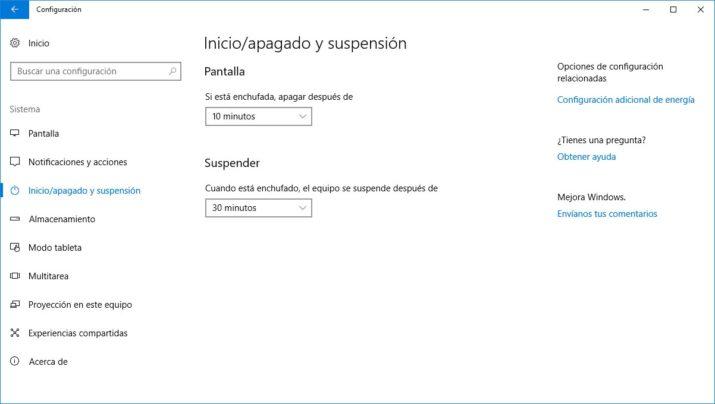Windows 10 no ‘despierta’ desde el modo suspensión ¿qué puedo hacer?
Para ahorrar energía, el sistema operativo Windows nos ofrece la función modo suspendido. Dejar el PC ‘en suspensión’ implica que el rendimiento de algunos de los componentes se reduce al mínimo y que, por ejemplo, el adaptador de gráficos se apaga –junto con la pantalla-. Ahora bien, desde este modo deberíamos poder salir sin problemas, y hay una amplia cantidad de usuarios de Windows 10 que no pueden salir del modo suspensión. ¿Sabes cómo se soluciona este problema?
Cómo programar a qué hora queremos activar el modo oscuro en Windows 10
En el menú de encendido de tu ordenador, dentro de Inicio, no sólo deben aparecer las opciones Apagar y Reiniciar, sino que también deberías poder ver otras dos: Suspender e Hibernar. Aquí empezamos con los primeros problemas, porque a algunos usuarios de Windows 10 no les aparecen todas las posibilidades. Sea este tu caso, o no, para conseguir que el ordenador arranque correctamente desde el ‘modo suspensión’, en caso de que no ocurra, lo que debemos hacer es lo siguiente, paso a paso:
Solución al problema: Windows 10 no arranca desde el ‘modo suspendido’
Tenemos que acceder a Inicio > Ajustes > Sistema, y desde aquí hacer clic en el menú izquierdo en que pone Inicio/Apagado y suspensión. Una vez aquí, a la derecha encontraremos Configuración adicional de energía, y desde aquí podremos pulsar sobre Elegir el comportamiento de los botones de inicio/apagado para configurar qué ocurre cuando pulsamos el botón físico de encendido del ordenador. Ahora deberíamos seleccionar Hibernar como acción para el botón de inicio y apagado, y Apagar la pantalla para el botón de suspensión. Guardamos cambios y volvemos a la sección anterior.
En el plan de energía vamos a seleccionar el equilibrado, y sobre la opción Cambiar la configuración del plan entraremos, más adelante, en la sección ‘Cambiar la configuración avanzada de energía. De esta forma se abrirá un menú más completo en que deberemos desplegar Botones de inicio/apagado y tapa. Una vez estemos aquí, entonces daremos al primero la opción ‘apagar’ -en portátiles, hibernar-, y a la tapa (en portátiles) la opción hibernar. Para el botón de suspensión pondremos la opción apagar la pantalla. Guardamos todos los cambios que hemos hecho, y listo.
Via: www.adslzone.net
 Reviewed by Zion3R
on
9:36
Rating:
Reviewed by Zion3R
on
9:36
Rating: